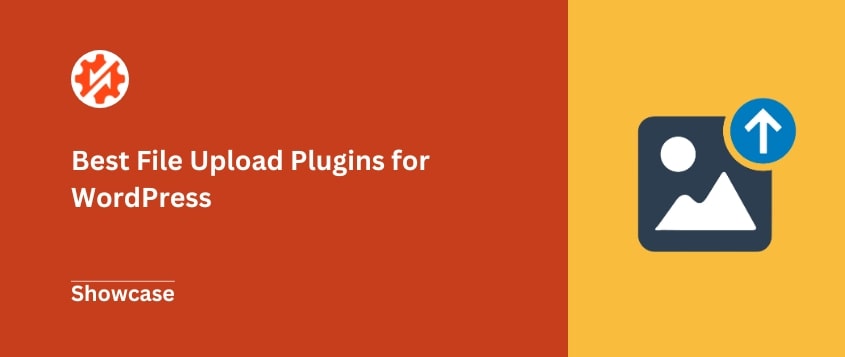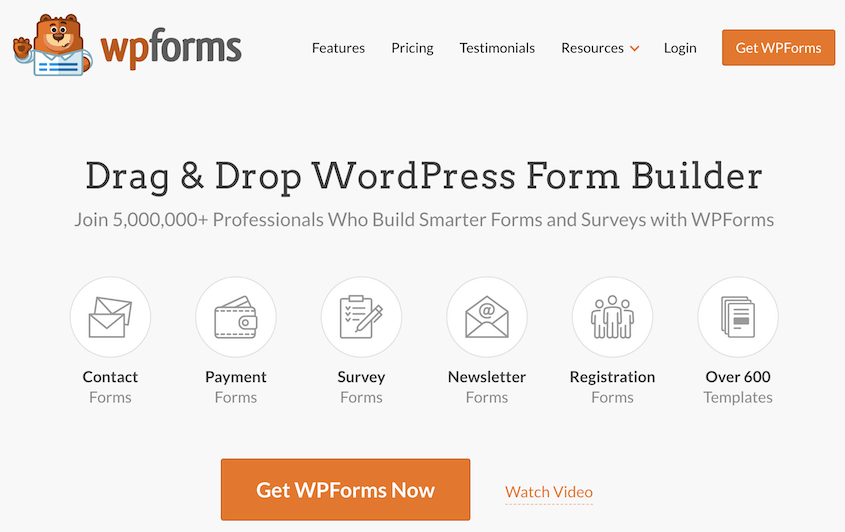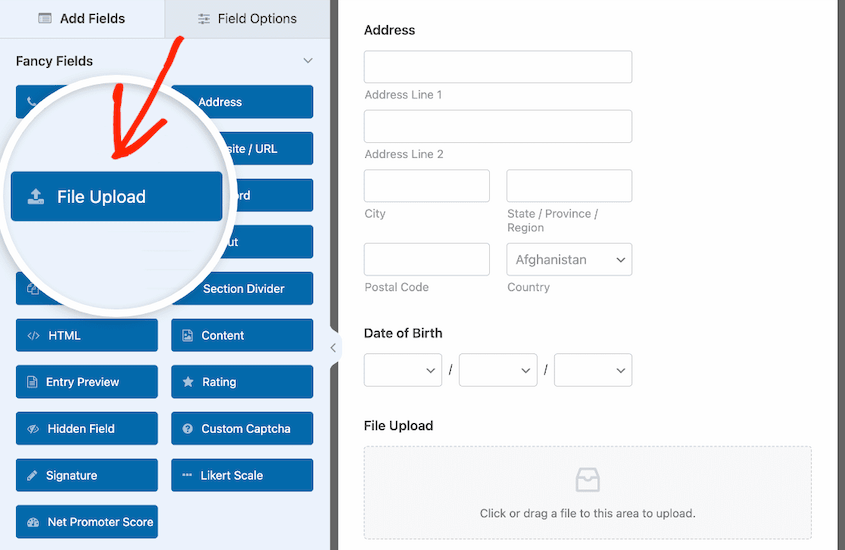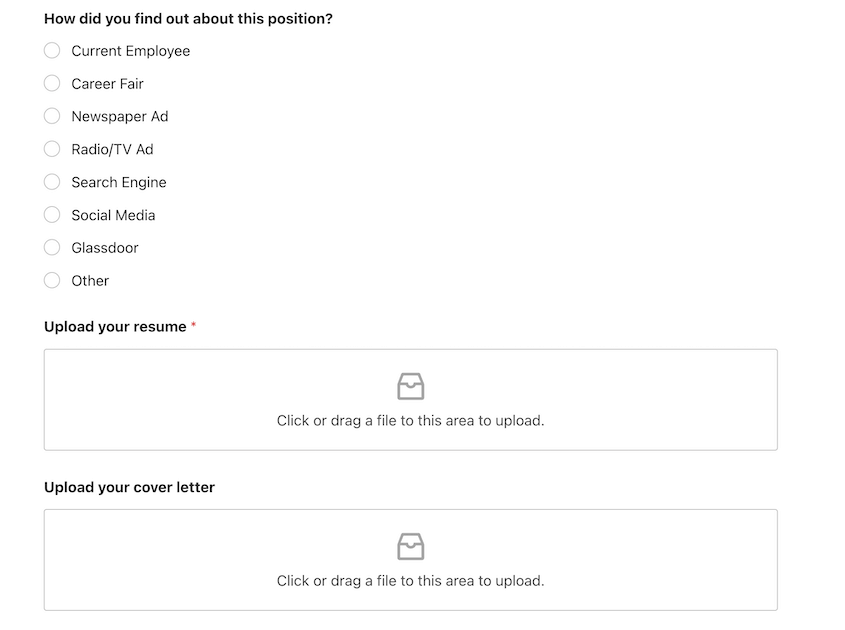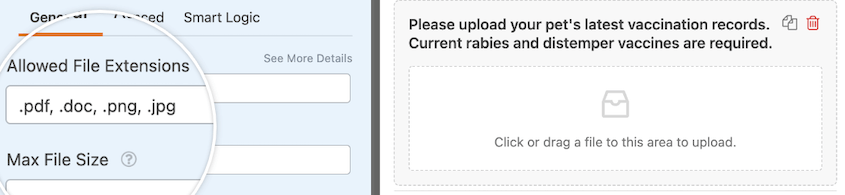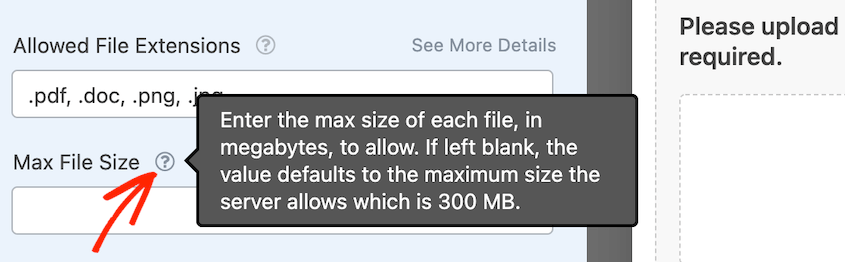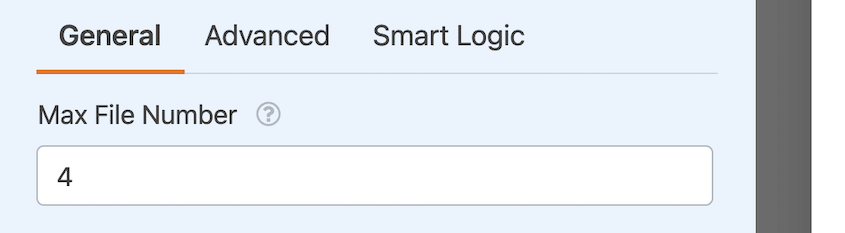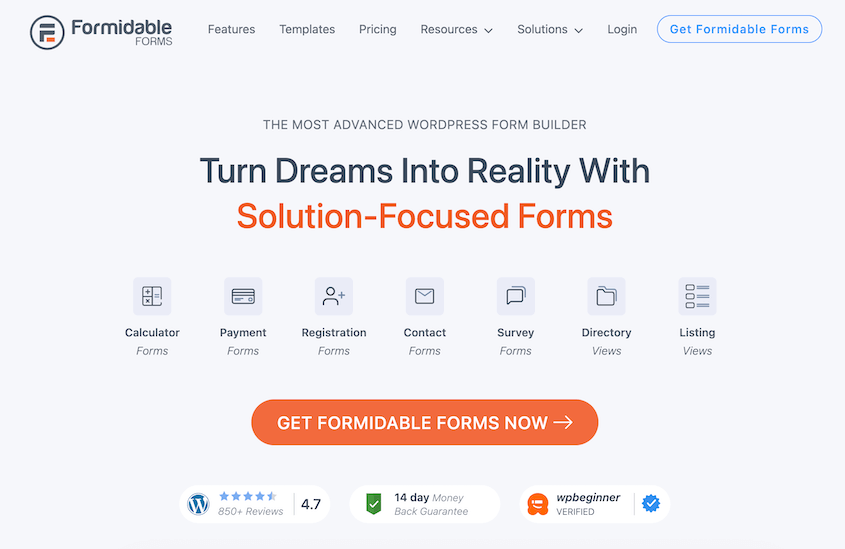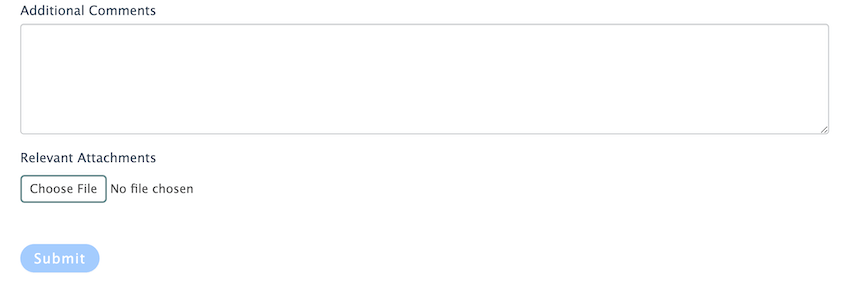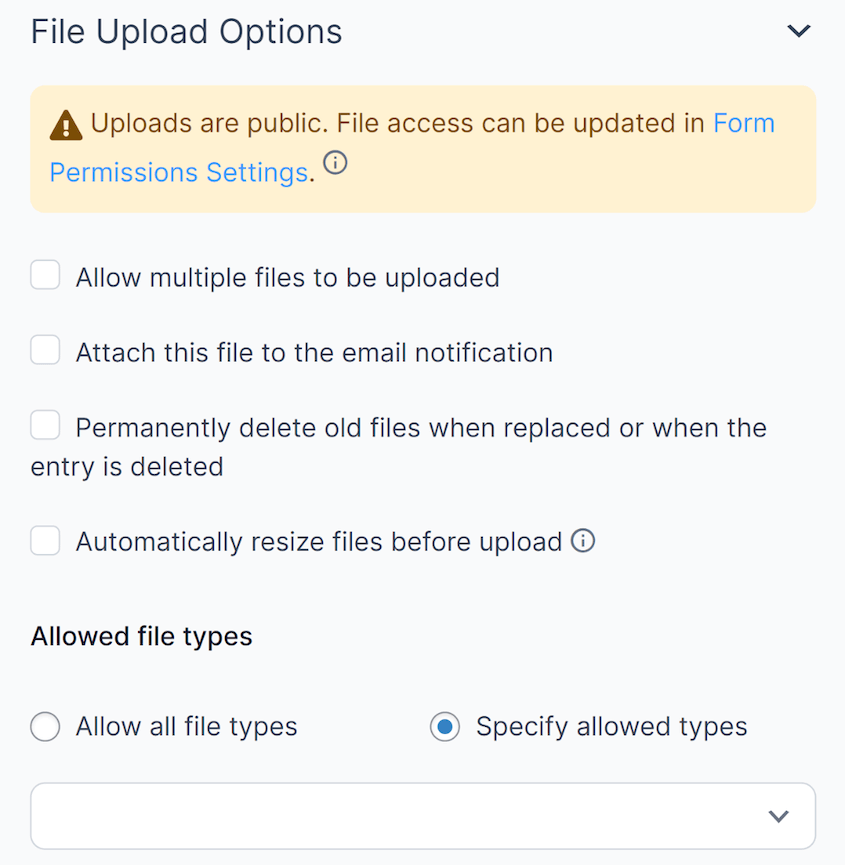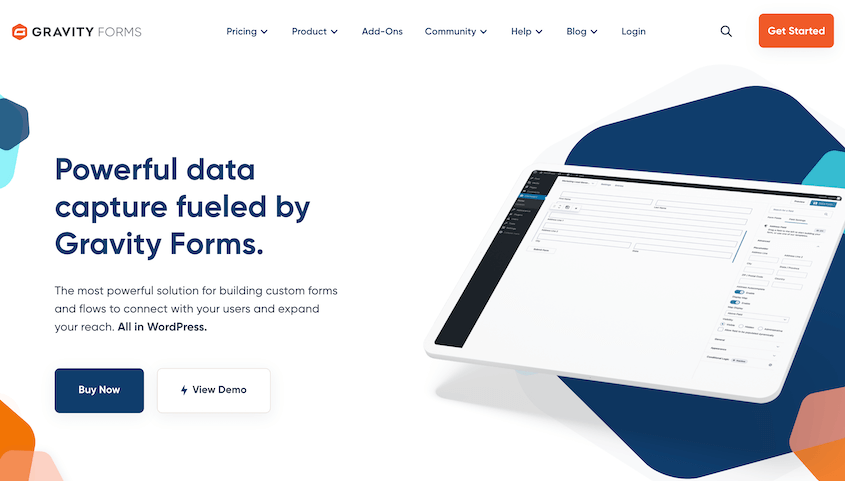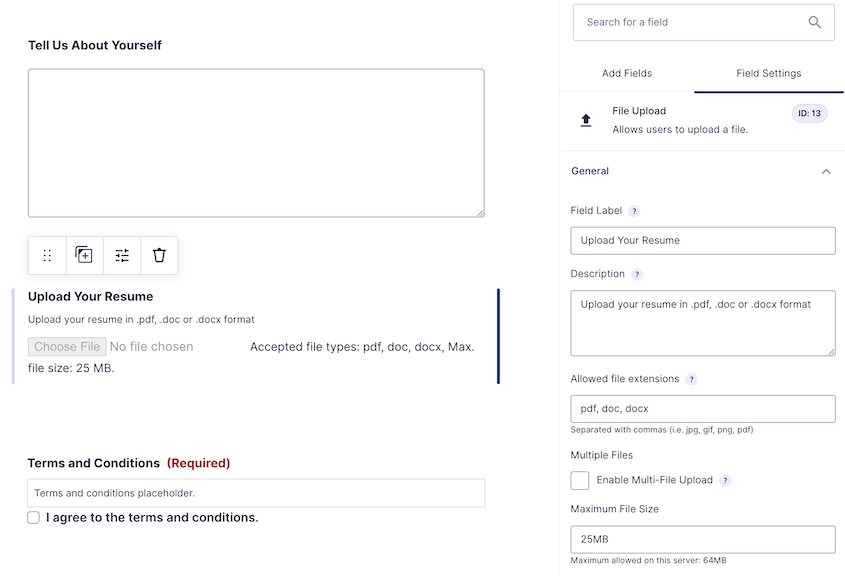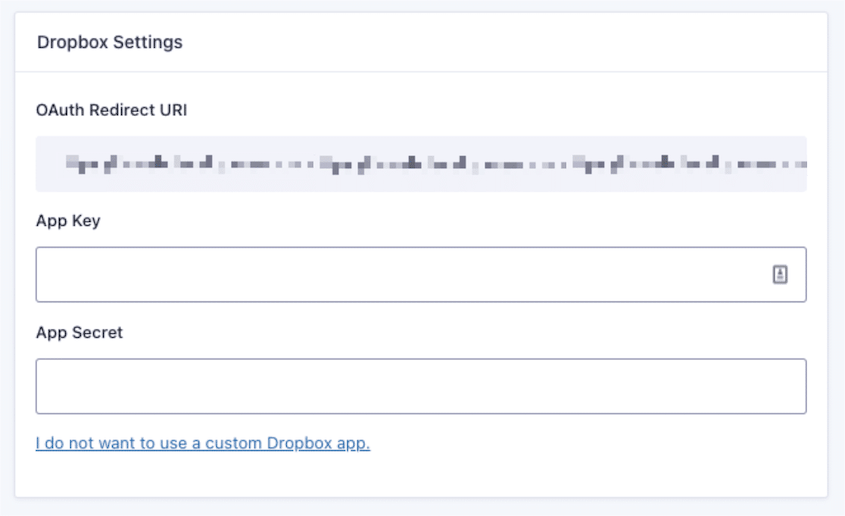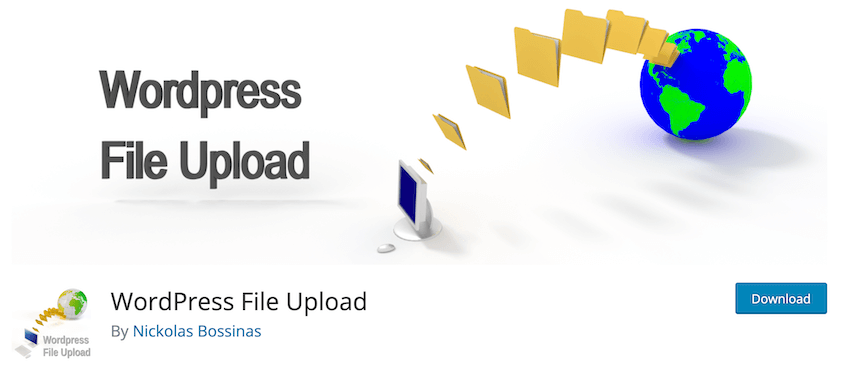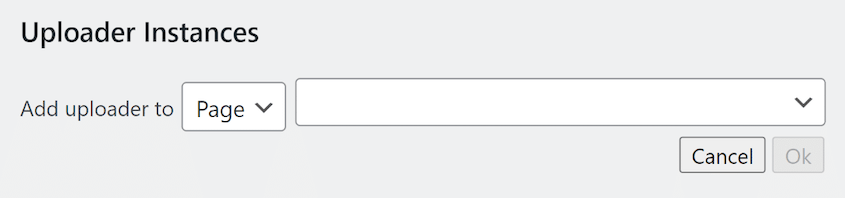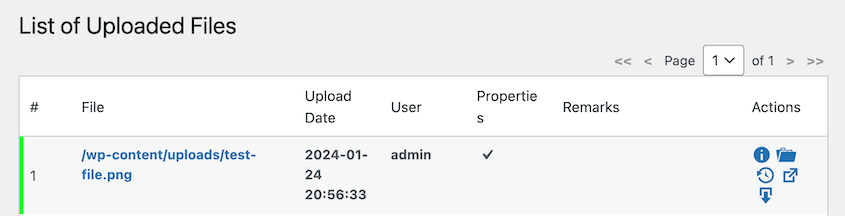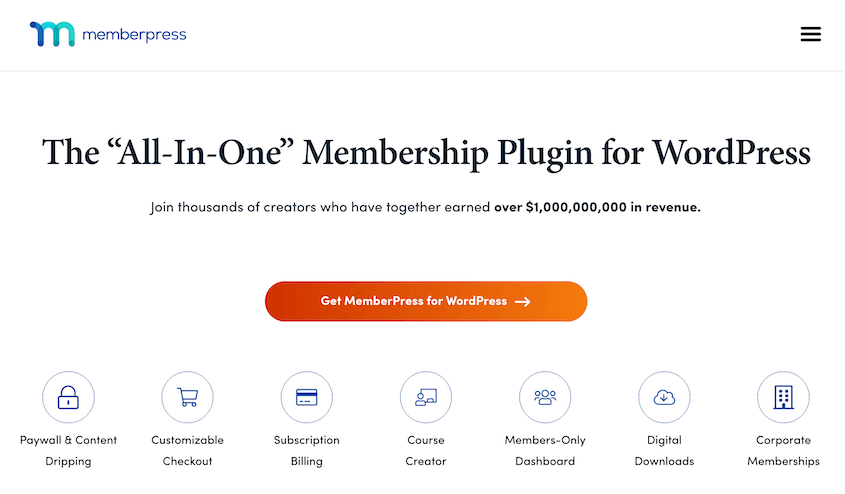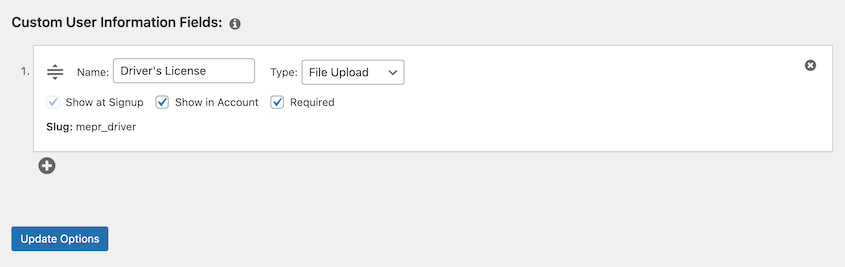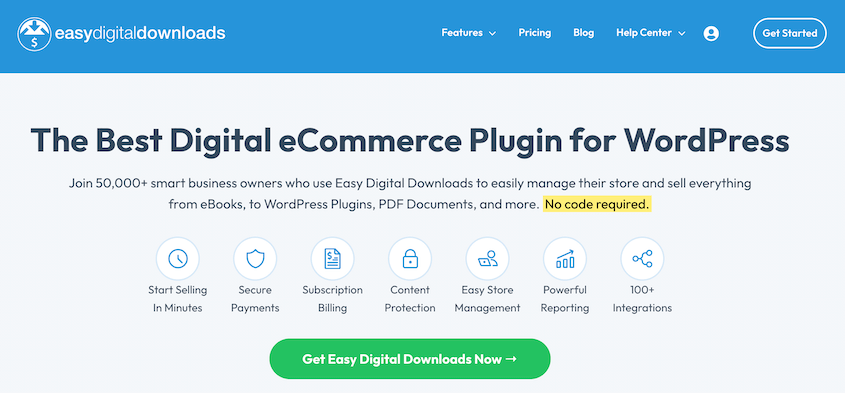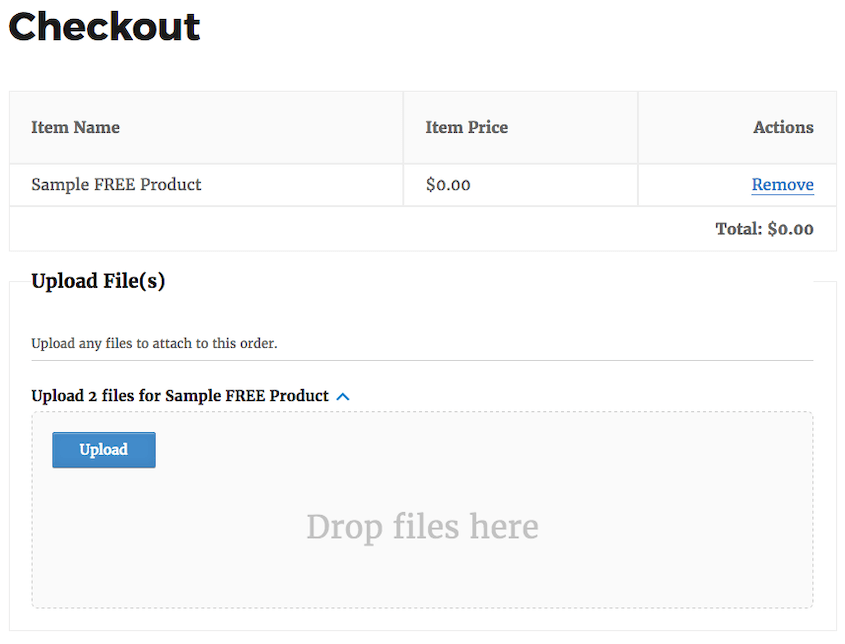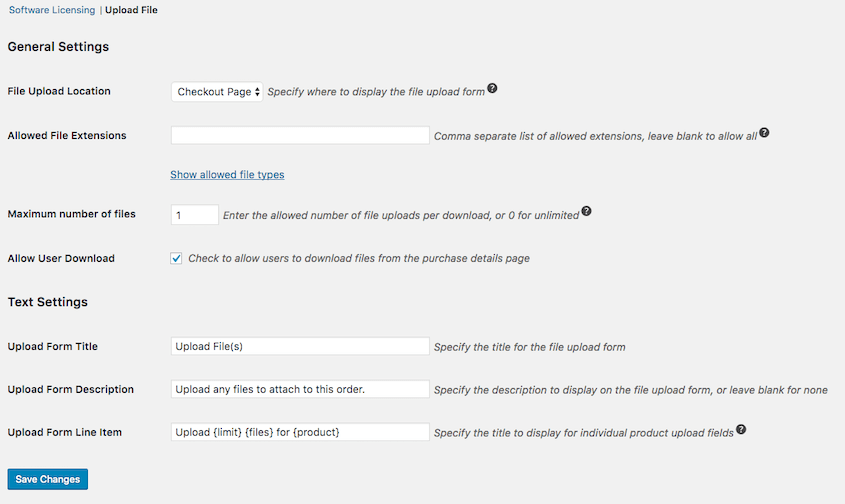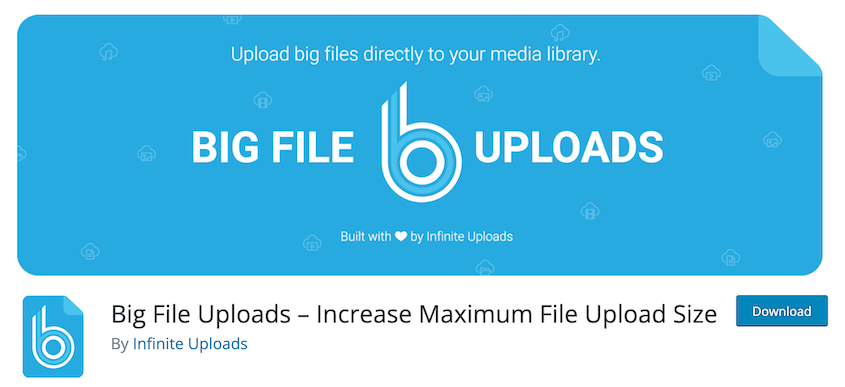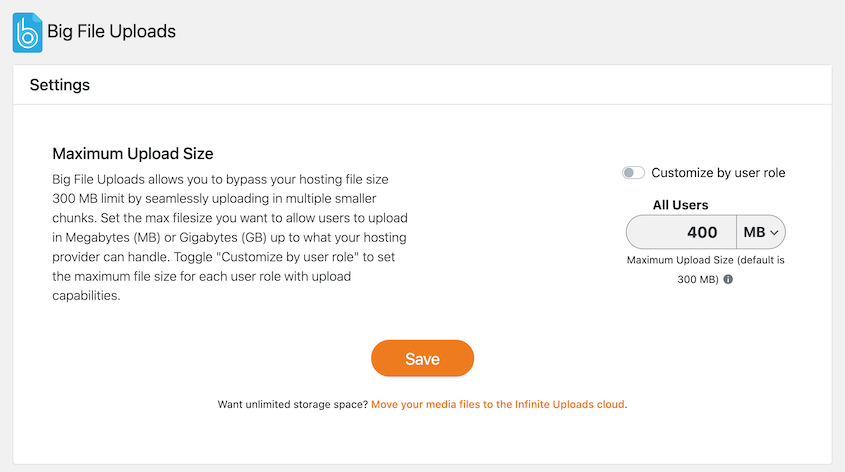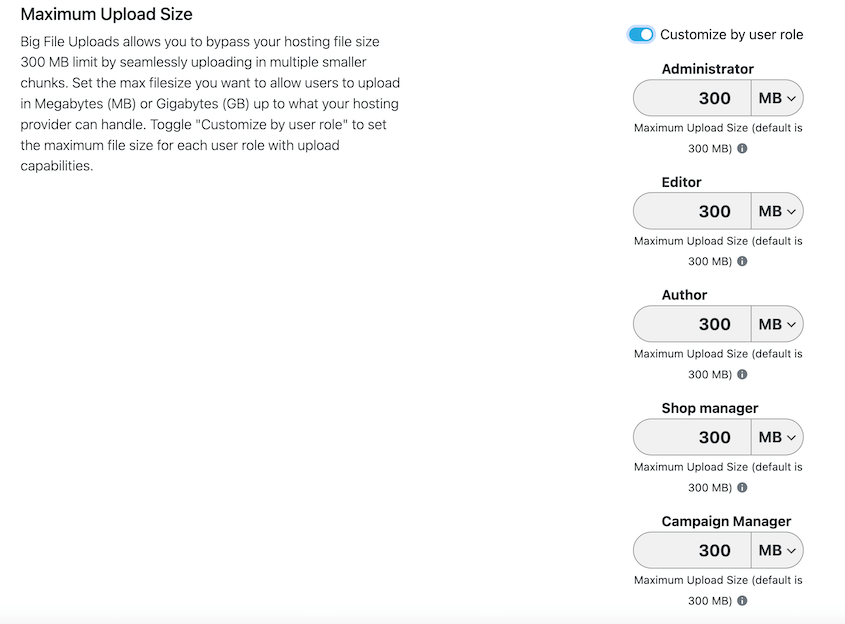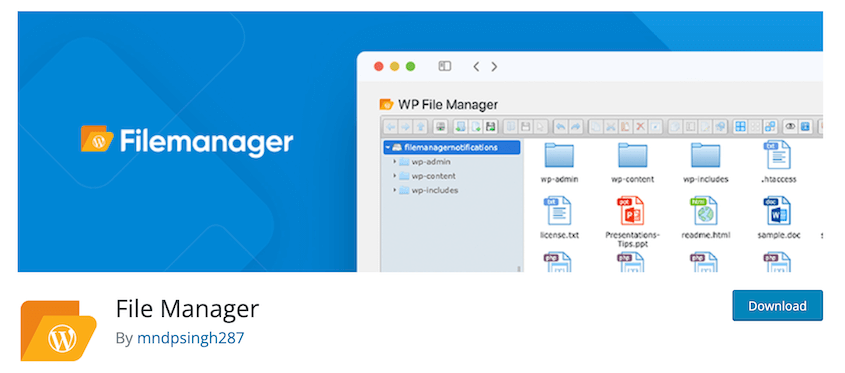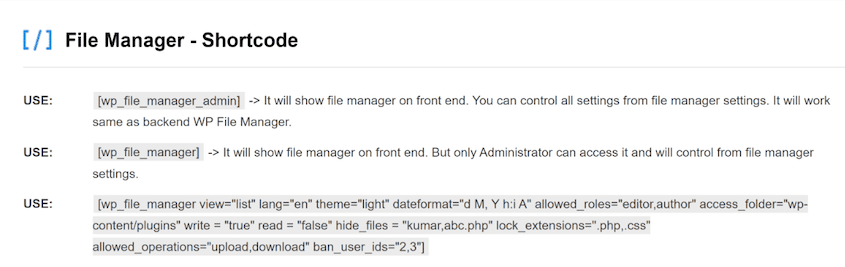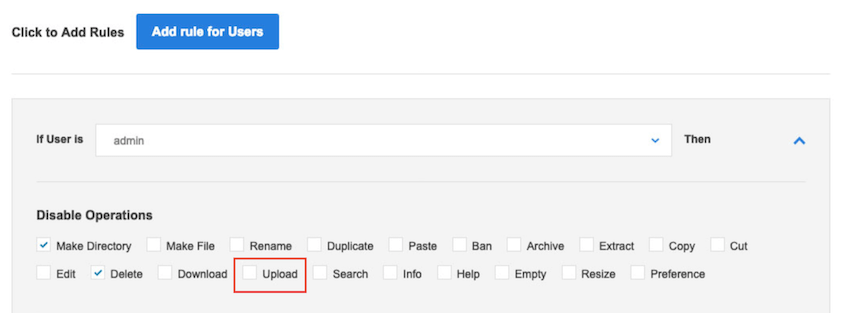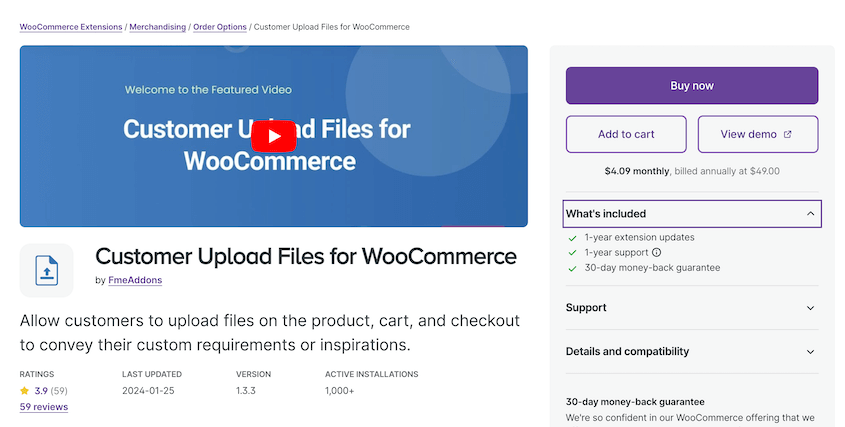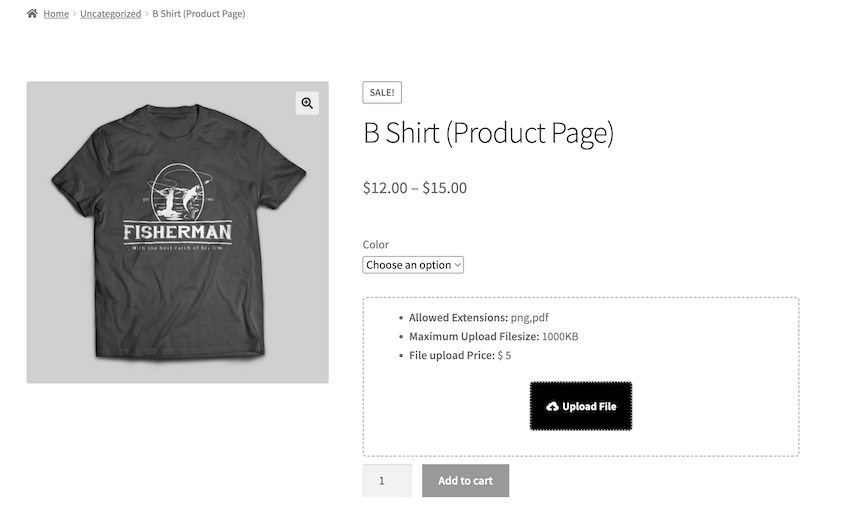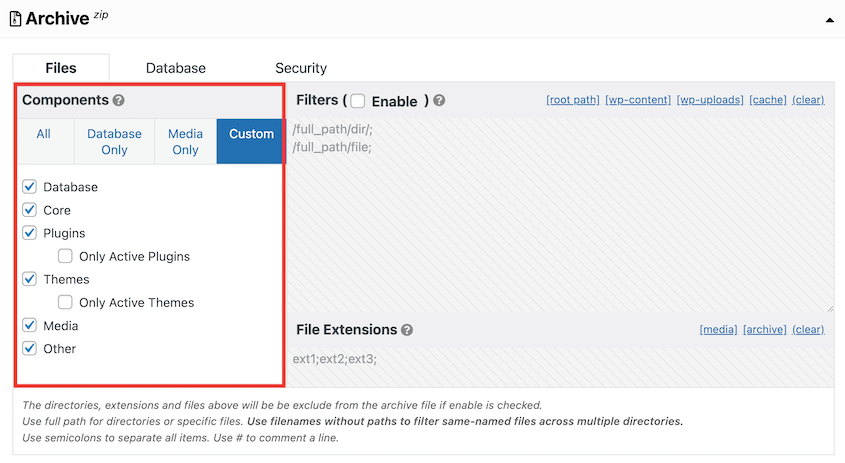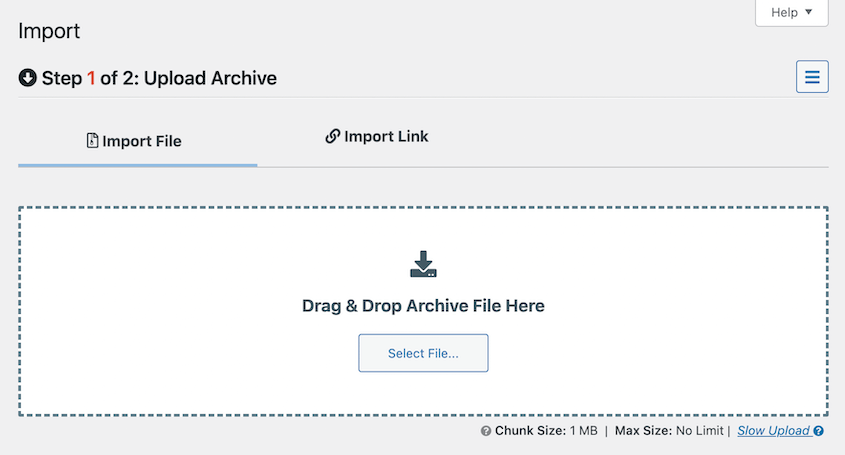Brauchen Sie das beste Datei-Upload-Plugin für Ihre WordPress-Website zu finden?
Online-Formulare sind eine großartige Möglichkeit, Feedback von Ihrem Publikum einzuholen. Was aber, wenn Sie möchten, dass die Nutzer Bilder, Dokumente und sogar Tabellen hochladen? In diesem Fall benötigen Sie ein Datei-Upload-Plugin.
In diesem Beitrag haben wir die besten WordPress-Datei-Upload-Plugins für Sie überprüft!
Warum Sie ein Dateiupload-Plugin verwenden sollten
Standardmäßig können Sie nur Dateien auf Ihre WordPress-Website hochladen, wenn Sie sich im Admin-Dashboard anmelden. Vielleicht möchten Sie aber, dass Ihr Publikum Dateien hochladen kann, ohne neue Benutzerkonten erstellen zu müssen.
Mit einem Datei-Upload-Plugin können Sie beginnen, Datei-Uploads von Front-End-Besuchern zu akzeptieren. Da Sie keine neuen Benutzer anlegen müssen, bleibt Ihr Dashboard sicher.
Wenn Sie Ihre Kontaktformulare um die Funktion zum Hochladen von Dateien erweitern, können Benutzer Ihnen Bilder, Dokumente, Videos, Dokumente und vieles mehr senden.
Hier sind einige Möglichkeiten, ein Datei-Upload-Plugin zu verwenden:
- Medizinische Formulare akzeptieren
- Bilder hinzufügen, um neue Mitglieder zu identifizieren
- Überprüfung von Lebensläufen für Bewerbungen
- Identifizierung mit ID-Uploads überprüfen
- Aufsätze für eine Stipendienbewerbung sammeln
- Überprüfung der eingereichten Gastbeiträge
- Und mehr!
Wichtige Merkmale eines WordPress File Upload Plugins
1. Leicht zu bedienen
Sie sollten in der Lage sein, Datei-Upload-Funktionen ohne komplexe Konfigurationen hinzuzufügen. Ziel ist es, dass Sie sich als Einsteiger schnell mit dem Plugin vertraut machen und es regelmäßig nutzen können, ohne über technische Hürden zu stolpern.
2. Uploads mehrerer Dateien
Sie möchten nicht, dass die Nutzer das Formular mehrmals abschicken müssen. Mit dem richtigen Plugin können sie mehrere Dateien gleichzeitig hochladen, was Zeit spart und die Benutzerfreundlichkeit verbessert.
3. Umfangreiche Dateiunterstützung
Das beste Datei-Upload-Plugin sollte viele Dateitypen unterstützen. Dazu gehören beliebte wie MP3, MP4, JPG, PNG, GIF und PDF, aber auch weniger bekannte Typen wie SVG und WEBM.
4. Dateigrößenbegrenzung
Im Idealfall sollte das beste Plugin für den Datei-Upload das Hochladen großer Dateien ermöglichen. Wenn ein Plugin eine niedrige Dateigrößenbeschränkung hat, könnte es ein Problem sein, wenn Nutzer große Dateien freigeben müssen.
5. Sicherheit
Nicht zuletzt sollten Sie auf die Sicherheit des Plugins achten. Da Dateien sensible Informationen enthalten können, sollten Sie ein Plugin wählen, das die Dateien beim Hochladen verschlüsselt und sicher speichert.
9 beste Datei-Upload-Plugins für WordPress
Inzwischen wissen Sie, worauf Sie bei einem Datei-Upload-Plugin achten müssen. Aber es gibt immer noch unzählige Optionen, aus denen Sie wählen können.
Um Ihnen zu helfen, werden wir die besten Datei-Upload-Plugins für WordPress überprüfen. Jedes Plugin wurde von unseren hauseigenen WordPress-Experten geprüft, sodass Sie die perfekte Lösung für Ihre Anforderungen finden können.
Von allen Tools, die wir uns angesehen haben, war WPForms das beste Plugin für den Dateiupload. Es zeichnete sich durch seinen benutzerfreundlichen Drag-and-Drop-Builder aus, für dessen Verwendung keine Programmierkenntnisse erforderlich sind.
Wenn Sie einem Formular eine Datei-Upload-Funktionalität hinzufügen möchten, ziehen Sie einfach das Datei-Upload-Feld auf die Seite und legen es ab.
WPForms hat auch vorgefertigte Vorlagen mit eingebauten Feldern zum Hochladen von Dateien. Die Vorlage für die Stellenbewerbung ermöglicht es den Benutzern beispielsweise, ihren Lebenslauf und ihre Anschreiben hinzuzufügen. Da dies automatisch eingerichtet wird, können Sie damit wertvolle Zeit sparen.
Das Datei-Upload-Feld kann auf vielfältige Weise genutzt werden. Hier sind die Dateitypen, die es unterstützt:
- Bilddateien einschließlich .png, .gif und .jpg
- Audiodateien einschließlich .wav, .mp3 und .mp4
- Videodateien einschließlich .mpg, .mov und .wmv
- Dokumente wie .doc, .xls, .ppt und .pdf
Sie können ganz einfach einschränken, welche Dateitypen Sie bei der Übermittlung eines Formulars akzeptieren.
Wenn Sie zusätzliche Optionen benötigen, empfehlen wir das File Upload Types Plugin von WPForms! Mit diesem Add-on können Sie Dateitypen wie .csv, .ai, .zip und mehr verwenden.
Ihr Webhost hat eine maximale Datei-Upload-Grenze für Ihre Website. Um diesen Wert nicht zu überschreiten, können Sie in WPForms eine maximale Dateigröße festlegen.
Sie können den Benutzern auch erlauben, mehrere Dateien in einem Formular hinzuzufügen.
Dies macht es Ihren Online-Besuchern leicht, alle ihre Informationen in einem einzigen Eintrag anzugeben. Außerdem wird Ihre Eintragsverwaltung dadurch viel effizienter.
- Benutzerfreundliche Schnittstelle
- Große Auswahl an Formularvorlagen
- Einfach zu verwendende Felder zum Hochladen von Dateien
- Zwei Datei-Upload-Formate: modern und klassisch
- Unterstützt eine Vielzahl von Dateitypen
- Flexible Höchstgrenze für das Hochladen von Dateien
- Unterstützt das Hochladen mehrerer Dateien
- Dateitypbeschränkungen festlegen
- Automatisches Speichern von Dateien in der Medienbibliothek
- Einfaches Einlassmanagement
- E-Mail-Benachrichtigungen für neue Einträge
- Unterstützt bedingte Logik, so dass nur die richtigen Benutzer die Datei-Upload-Felder sehen
- Das Datei-Upload-Feld ist eine Premium-Funktion
WPForms ist das beste Datei-Upload-Plugin für WordPress, weil es vorgefertigte Vorlagen mit bereits integrierter Datei-Upload-Funktionalität hat. Sie haben jedoch die Möglichkeit, ein Datei-Upload-Feld zu jedem Formular hinzuzufügen. Das ist flexibel und stellt sicher, dass Sie nur die besten Antworten erhalten.
Möchten Sie mehr sehen, bevor Sie eine Entscheidung treffen? Lesen Sie unsere ausführliche Bewertung von WPForms!
Ähnlich wie WPForms ist Formidable Forms ein Drag-and-Drop-WordPress-Formularersteller mit einem Datei-Upload-Feld. Es kommt mit Vorlagen für alles, von Geschäftsvorgängen bis hin zu Benutzerregistrierungen.
Wenn Sie möchten, dass Benutzer Dateien hochladen, fügen Sie das Datei-Upload-Feld hinzu. Neue Dateiübertragungen werden dann in Ihrer Mediathek gespeichert.
Mit Formidable Forms können Sie das Hochladen mehrerer Dateien zulassen. Eine einzigartige Funktion ist, dass alte Dateien gelöscht werden können, wenn Sie einen Eintrag löschen, was Ihre Medienbibliothek entlastet.
Formidable Forms erlaubt alle Formulartypen, die von WordPress unterstützt werden. Allerdings werden standardmäßig nur Bilder unterstützt. Dies dient dazu, mögliche Sicherheitsrisiken durch öffentliche Uploads zu vermeiden.
- Drag-and-Drop-Formularersteller
- Hunderte von Formularvorlagen
- Unterstützt alle von WordPress unterstützten Dateitypen
- Option zur Beschränkung der Dateigrößen
- Akzeptiert mehrere Datei-Uploads
- Kann die Größe von Bildern automatisch ändern
- Um die Option zum Hochladen von Dateien nutzen zu können, müssen Sie ein Upgrade auf die Premium-Version durchführen.
- Schränkt die Datei-Upload-Typen automatisch auf Bilder ein (aus Sicherheitsgründen)
- Nur ein Upload-Feldstil
Formidable Forms bietet Ihnen alles, was Sie brauchen, um Datei-Uploads auf Ihrer Website zu akzeptieren. Es ist flexibel und unterstützt einzigartige Funktionen wie die automatische Größenänderung von Bildern.
Ein weiteres Formularerstellungsprogramm mit Datei-Upload-Funktionen ist Gravity Forms. Damit können Sie neue Formulare erstellen und ganz einfach ein Datei-Upload-Feld hinzufügen.
Sie können die Feldbeschriftung und -beschreibung anpassen, damit die Nutzer genau wissen, wonach Sie fragen. Außerdem können Sie den Dateityp und die maximale Upload-Größe begrenzen.
Gravity Forms kann auch alle eingereichten Dateien in die Cloud senden. Es ist mit Cloud-Diensten wie Dropbox und Google Drive integriert, sodass Sie keine Daten verlieren.
- Drag-and-Drop-Formularersteller
- Benutzerdefinierte maximale Dateigröße
- Möglichkeit zum Hochladen mehrerer Dateien
- Integriert mit Cloud-Speicher
- Gravity Forms ist ein Premium-Plugin, daher gibt es keine kostenlose Version.
- Hohe Preisaufschläge
Die soliden Funktionen von Gravity Forms zur Verwaltung des Dateiuploads machen es zu einer überzeugenden Wahl.
WordPress File Upload bietet eine kostenlose und einfache Möglichkeit, Dateien auf Ihre Website hochzuladen. Es fügt schnell Datei-Upload-Funktionalität zu jedem Beitrag, Seite oder Seitenleiste.
Wir haben dieses Plugin ausprobiert und wurden nicht enttäuscht. Alles, was Sie tun müssen, ist, den Speicherort des Uploaders anzupassen.
Sobald Nutzer Dateien hochgeladen haben, werden sie auf der Seite Hochgeladene Dateien angezeigt. Von hier aus können Sie sie herunterladen oder die Dateidetails anzeigen.
Was uns an WordPress File Upload gefallen hat
- Einfach zu bedienen
- Kostenloses Plugin auf WordPress.org
- Fügt Datei-Upload-Felder zu jedem Beitrag, jeder Seite oder Seitenleiste als Widget hinzu
- Unterstützt zusätzliche Formularfelder wie Kontrollkästchen und Dropdown-Listen
- Anpassbare Einstellungen
- Benutzerdefinierte Felder hinzufügen
Was uns an WordPress File Upload nicht gefallen hat
- Obwohl es relativ einfach ist, einfache Datei-Upload-Menüs hinzuzufügen, kann die Anpassung des Plugins schwierig sein.
- Veraltete Schnittstelle
Warum wir uns für WordPress File Upload entschieden haben
Wenn Sie ein einfaches Plugin zum Hochladen von Dateien benötigen, das zudem kostenlos ist, könnte WordPress File Upload das Richtige für Sie sein. Wir würden jedoch empfehlen, ein Plugin mit einfacheren Anpassungsoptionen auszuprobieren.
MemberPress ist ein WordPress-Mitgliedschafts-Plugin. Neben der Verwaltung von Abonnements und dem Zugriff auf Inhalte bietet es auch eine Funktion zum Hochladen von Dateien.
Damit können Nutzer auf einfache Weise Dateien in Registrierungsformulare hochladen. Dies kann nützlich sein, wenn Sie den Ausweis oder andere Dokumente eines neuen Mitglieds benötigen, bevor Sie es einladen.
Sie können dies ganz einfach in den Einstellungen für Felder tun. Wählen Sie einfach den Typ " Datei-Upload" und lassen Sie ihn bei der Registrierung anzeigen.
Was uns an MemberPress gefallen hat
- Fügt Datei-Upload-Funktionalität zu Mitgliedschaftsseiten hinzu
- Beschränkung des Dateizugriffs
- Dateien hochladen und verfolgen, wie viele Mitglieder sie herunterladen
- Zusätzliche Mitgliedschaftsfunktionen zur Erstellung von Paywalls, wiederkehrenden Abonnements und mehr
Was uns an MemberPress nicht gefallen hat
- Sie eignet sich am besten für eine Mitglieder-Website.
- Es gibt keine kostenlose Version.
Warum wir uns für MemberPress entschieden haben
MemberPress ist eine großartige Wahl für Mitgliedschaftsseiten, die während des Registrierungsprozesses Dokumente von Benutzern anfordern müssen. Außerdem hilft es Ihnen, Dateien einzuschränken, so dass nur die richtigen Benutzer auf sie zugreifen können.
Easy Digital Downloads ist das ultimative Plugin, wenn Sie digitale Produkte auf Ihrer WordPress-Website verkaufen möchten. Wir fanden es extrem benutzerfreundlich und liebten es, dass es für den E-Commerce-Bereich maßgeschneidert ist.
Neben dem Verkauf digitaler Produkte können Sie EDD nutzen, um Dateien anzufordern, wenn Kunden zur Kasse gehen. Dies ist zum Beispiel erforderlich, wenn Sie das Logo eines Kunden auf einem T-Shirt verwenden möchten.
Mit der EDD-Erweiterung Upload File kann das Feld zum Hochladen von Dateien an einem beliebigen Ort auf Ihrer E-Commerce-Website platziert werden. Sie können auch die maximale Anzahl der hochgeladenen Dateien verringern oder die zulässigen Dateierweiterungen anpassen.
Was uns an Easy Digital Downloads gefallen hat
- Datei-Upload-Felder für Checkout-Seiten oder andere Stellen
- Aktivieren Sie die Funktion zum Hochladen von Dateien für jedes Produkt
- Erlauben Sie Nutzern, hochgeladene Dateien erneut herunterzuladen
- Hängt hochgeladene Dateien an bestimmte Produkte an
- Zugriff auf Dateien auf der Seite Kaufhistorie
Was uns an Easy Digital Downloads nicht gefallen hat
- Erfordert eine Premium-EDD-Lizenz.
Warum wir uns für Easy Digital Downloads entschieden haben
Easy Digital Downloads ist ideal für Unternehmen, die Dateien hochladen möchten, um individuelle Bestellungen zu erstellen.
Können Ihre Nutzer keine Dateien auf Ihre Website hochladen, weil sie zu groß sind? Dann sollten Sie das Big File Uploads Plugin ausprobieren.
Mit Big File Uploads können Sie die maximale Upload-Größe Ihrer Website erhöhen. Mit File Chunking werden Timeout-Fehler des Servers umgangen.
Solange Sie über genügend Speicherplatz verfügen, lädt das Plugin große Mediendateien direkt in Ihre Mediathek hoch. Sie können sogar die maximale Datei-Upload-Größe für jede Benutzerrolle anpassen.
Was uns an Big File Uploads gefallen hat
- Flexible maximale Dateigröße beim Hochladen, da die einzige Grenze der verfügbare Speicherplatz Ihres Hosts ist
- Hochladen großer Mediendateien ohne Verwendung eines FTP- oder SFTP-Clients
- Kompatibel mit jedem Hosting-Anbieter oder Server
- Benutzerdefinierte maximale Upload-Größen für Benutzerrollen
- Maximale Upload-Größe in MB oder GB
Was uns an großen Dateiuploads nicht gefallen hat
- Es hat eine einfache Konfiguration, aber nicht viele erweiterte Funktionen.
Warum wir uns für Big File Uploads entschieden haben
Wenn Sie nur ein Plugin benötigen, um Ihre Upload-Größe zu erhöhen, kann Big File Uploads helfen. Damit können Sie beginnen, größere Dateien von Ihrem Publikum zu akzeptieren.
File Manager ist ein WordPress-Plugin, das seinem Namen alle Ehre macht. Mit ihm können Sie Dateien bearbeiten, herunterladen und hochladen, ohne einen FTP-Client (File Transfer Protocol) zu verwenden. Im Wesentlichen erhalten Sie einen benutzerfreundlicheren Dateimanager direkt in Ihrem WordPress-Dashboard.
Dieses Plugin kann Ihnen helfen, Code im Backend zu bearbeiten, aber es kann auch im Frontend Ihrer Website angezeigt werden. Mit einem Shortcode können Sie einen Dateimanager überall auf Ihrer Website einbetten.
Machen Sie sich keine Sorgen, dass unbefugte Benutzer Ihre Website-Dateien bearbeiten könnten. Sie können Regeln hinzufügen, die bestimmte Vorgänge deaktivieren. So können Sie beispielsweise nur die Upload-Funktionalität aktivieren.
Was uns an File Manager gefallen hat
- Verwenden Sie viele Operationen für Dateien und Ordner innerhalb Ihres Admin-Dashboards
- Ziehen und Ablegen von Dateien, um sie zu verschieben
- Kontrolle der Berechtigungen für das Hoch- und Herunterladen von Dateien
- Integrierte Entwicklungsumgebung
- Dateien per E-Mail austauschen
- Vorschau von Mediendateien
- Sicherungs- und Wiederherstellungsfunktionen
Was uns an File Manager nicht gefallen hat
- Die Einstellungen zur Benutzerbeschränkung sind auf die Pro-Version beschränkt.
- Komplizierterer Prozess für Front-End-Datei-Uploads.
Warum wir uns für File Manager entschieden haben
Sie sollten den Dateimanager verwenden, wenn Sie eine einfachere Möglichkeit suchen, die Dateien Ihrer Website ohne ein separates Control Panel oder einen FTP-Client zu verwalten. Da er auf dem Frontend arbeitet, kann er auch ein Plugin für den Datei-Upload sein.
Wenn Sie einen WooCommerce-Shop betreiben, gibt es eine kompatible Erweiterung für Datei-Uploads. Customer Upload Files for WooCommerce ermöglicht es Kunden, Anhänge hochzuladen, um ihre Bestellungen zu individualisieren.
Was uns am Upload von Dateien durch Kunden gefallen hat
- Hinzufügen von Datei-Upload-Funktionen zu Produkt-, Warenkorb- oder Kassenseiten
- Kunden können Dateien nach dem Hochladen überprüfen oder löschen
- Kunden für das Hochladen von Dateien zur Kasse bitten
- Erlaubt das Hochladen mehrerer Dateien
- Unterstützt benutzerdefinierte Dateierweiterungen
- Kompatibel mit WooCommerce
Was uns an den vom Kunden hochgeladenen Dateien nicht gefallen hat
- Keine kostenlose Version
- Keine Drag-and-Drop-Funktionalität
Warum wir uns für den Upload von Dateien durch Kunden entschieden haben
Dieses Plugin ist ideal für WooCommerce-Shop-Besitzer, die individuelle Bestellungen für neue Kunden erstellen.
Bonus-Datei-Upload-Plugin: Vervielfältiger
Bisher haben wir Plugins erwähnt, die Felder zum Hochladen von Dateien in das Frontend Ihrer Website einfügen. Was aber, wenn Sie einen einfacheren Weg suchen, um Dateien in Ihr Dashboard hochzuladen?
Leider ist der native WordPress-Importer kein großartiges Werkzeug, um ein benutzerdefiniertes Theme oder eine vorhandene Mediathek auf Ihre Website zu übertragen. Er unterstützt nur XML- oder WXR-Dateien. Wenn Sie also vorhaben, Ihre alten Inhalte in eine neue Website zu importieren, benötigen Sie ein besseres Tool.
Hier kommt Duplicator ins Spiel. Duplicator ist ein WordPress Backup- und Migrations-Plugin, das den Import und Export von Dateien vereinfacht.
Mit Duplicator können Sie eine herunterladbare Zip-Datei mit allen Dateien erstellen, die Sie exportieren möchten. Das Plugin macht es einfach, aktive Themes, Plugins, WordPress-Dateien und Datenbanktabellen herunterzuladen.
Sobald Sie dieses Backup heruntergeladen haben, können Sie es einfach auf eine andere WordPress-Website hochladen. Alles, was Sie tun müssen, ist Duplicator zu installieren und die Import-Seite zu finden.
Das gibt Ihnen die Flexibilität, Ihre Website auf einen neuen Host, Server oder Domainnamen zu migrieren. Wenn Sie ein Backup auf Ihre eigene Website hochladen, kann Duplicator Ihnen auch helfen, Ihre Daten nach Abstürzen oder anderen Fehlern wiederherzustellen.
FAQs über Dateiupload-Plugins
Welches ist das beste Plugin für große Datei-Uploads?
WPForms ist das beste Plugin für große Datei-Uploads. Sie können ganz einfach ein Datei-Upload-Feld zu jedem Kontaktformular hinzufügen und seine maximale Dateigröße anpassen. Big File Uploads ist ein weiteres Tool, das Ihren Nutzern hilft, große Dateien auf Ihre Website hochzuladen.
Welches ist das beste Plugin zum Hochladen von Dateien im Frontend von WordPress?
Das beste Plugin für das Hochladen von Dateien im Frontend von WordPress ist WPForms. Mit diesem Tool können Sie jede Art von Formular erstellen, das die Besucher des Frontends verwenden sollen. Da es über eine Vielzahl von Feldern verfügt, können Sie mühelos eine Dateiupload-Funktionalität hinzufügen.
Welches ist das beste WordPress-Plugin für mehrere Datei-Uploads?
Für das Hochladen mehrerer Dateien empfehlen wir WPForms. Wenn Sie möchten, dass Benutzer mehrere Dateien zu Ihren Formularen hinzufügen können, müssen Sie lediglich die maximale Anzahl der Dateien anpassen.
Abschluss
Das war's! Wir hoffen, Sie haben ein Datei-Upload-Plugin gefunden, das Ihren Anforderungen entspricht.
Wenn Sie schon einmal hier sind, könnten Ihnen diese zusätzlichen WordPress-Tutorials gefallen:
Möchten Sie die Daten Ihrer Website schützen? Laden Sie Duplicator Pro herunter, um Ihre Website automatisch in der Cloud zu sichern!
Joella ist eine Autorin mit langjähriger Erfahrung in WordPress. Bei Duplicator ist sie auf die Website-Wartung spezialisiert – von einfachen Backups bis hin zu groß angelegten Migrationen. Ihr oberstes Ziel ist es, sicherzustellen, dass Ihre WordPress-Website sicher und bereit für Wachstum ist.